Phần mềm convert video hỗ trợ hơn 700 định dạng
Nhắc đến các phần mềm convert định dạng video, chắc không ai có thể kể tên hết tất cả các phần mềm từ trả phí đến miễn phí, bởi có quá nhiều các phần mềm chuyển đổi định dạng, với rất nhiều các tính năng và chất lượng khác nhau. Tuy nhiên nếu đánh giá trên tiêu chí số lượng định dạng có thể chuyển đổi, có lẽ không phần mềm nào có thể so sánh với Video To Video Converter, hỗ trợ hơn 700 định dạng khác nhau. Bên cạnh đó phần mềm còn có tính năng chia nhỏ và nối video, đóng dấu watermark và tuyệt vời hơn là phần mềm này hoàn toàn miễn phí.
Phần mềm Video To Video Converter có một giao diện đơn giản, với một khung cửa sổ chính chứa danh sách các video cần chuyển đổi, thanh công cụ với các chức năng cơ bản phía trên, bên cạnh đó bạn có thể xem trước đoạn video và các thông tin trong khung bên phải.
Để bắt đầu, bạn chọn Add Video để thêm vào các video cần chuyển đổi định dạng, Video To Video Converter hỗ trợ hơn 700 định dạng khác nhau, bao gồm cả các file âm thanh, các định dạng video phù hợp với từng thiết bị và rất nhiều các định dạng khác. Sau khi đã chọn một video, cửa sổ Video Settings sẽ xuất hiện, bạn sẽ thấy các định dạng video được sắp xếp theo các tab khác nhau. Ví dụ trong tab Apple hoặc Android, bạn sẽ thấy các định dạng phù hợp nhất với từng thiết bị di động hiện nay.
Video đang HOT
Bạn có thể tùy chỉnh các thông số của đoạn video trong khung bên phải, như chất lượng hình ảnh và âm thanh, kích thước độ phân giải và phụ đề. Sau khi đã tùy chỉnh xong, bạn có thể chọn OK để đưa đoạn video vào danh sách trờ chuyển đổi. Sau khi đã đưa vào danh sách, bạn chỉ cần ấn nút convert trên thanh công cụ để phần mềm làm nốt công việc còn lại.
Bên cạnh chức năng cơ bản, Video To Video Converter còn có tính năng chia nhỏ và nối các đoạn video. Bạn có thể click vào biểu tượng Tool trên thanh công cụ và chọn chức năng mình muốn. Với tính năng Join Video hoặc Audio, bạn chỉ cần chọn Add và lựa chọn các đoạn video hoặc audio cần ghép, sau đó chọn định dạng và danh sách sẽ hiển thị một video mới, tiếp tục ấn Convert trên thanh công cụ để hoàn thành.
Nếu chọn tính năng Split Video để chia nhỏ đoạn video, bạn sẽ thấy cửa sổ làm việc của tính năng này. Vào menu File và chọn Load Source File để thêm vào đoạn video cần chia. Sau đó bạn sẽ phải chọn điểm bắt đầu và kết thúc cho từng đoạn video, với mỗi đoạn video đã chia bạn có thể chọn Add Segment để xác nhận. Sau khi ấn OK, bạn cần chọn định dạng, và các đoạn video chia nhỏ sẽ hiện trong danh sách ở cửa sổ chính.
Trong mục Settings trong menu Options, bạn có thể tùy chỉnh một số thiết lập liên quan đến thư mục đầu ra, font chữ của phụ đề hoặc kích hoạt tính năng đóng dấu watermark cho đoạn video của bạn.
Tóm lại, nếu xét về các tính năng và chất lượng video đầu ra, có thể Video To Video Converter không thể sánh bằng các phần mềm chuyển đổi định dạng hàng đầu hiện nay. Nhưng với một kho định dạng video khổng lồ, bạn hoàn toàn có thể yên tâm nếu đang có một video với định dạng lạ mà các phần mềm convert khác phải bó tay. Bên cạnh đó, với việc sử dụng đơn giản và miễn phí, Video To Video Converter là một phần mềm đáng để bạn thử qua.
Theo Genk
Download Flash Video bằng VideoCacheView
Hiện nay, hầu hết những người sử dụng máy tính đều dùng phần mềm hỗ trợ download Internet Download Manager (IDM), vì các tính năng hữu ích, sử dụng đơn giản và đặc biệt là hỗ trợ download các video trực tuyến. Tuy nhiên hiện nay có nhiều định dạng video trực tuyến mà IDM không thể download được, như các dạng flash video. Do đó, Genk xin giới thiệu đến các bạn một công cụ hỗ trợ download hầu hết các định dạng video trực tuyến hiện nay, đó là VideoCacheView.
Trước tiên, bạn cần download phần mềm. Sau khi cài đặt và khởi chạy, bạn sẽ dễ dàng thấy một danh sách các video hiện có trên trang trình duyệt của bạn. Danh sách này hiển thị tất cả các đoạn flash có trên trình duyệt, do đó nó có thể hiển thi cả các đoạn quảng cáo, nên bạn cần phải tìm đến đúng video muốn down về.
Để kiểm tra đoạn video, bạn có thể lựa chọn xem trước khi down về. Bằng cách đợi phần mềm hoàn thành việc tải về bộ đệm của các video, sau đó bạn nhấp chuột phải vào đoạn video cần kiểm tra, sau đó chọn Play Selected File, hoặc chọn đoạn video đó và nhấn nút Play trên thanh công cụ. Sau đó một trình xem phim sẽ được bật lên và phát đoạn video mà bạn chọn, nếu đoạn video không thể phát bạn nên thử cài lại một trình xem flash video khác.
Sau khi đã xác định được đoạn video bạn muốn tải về, nhấp chuột phải vào đoạn video đó và chọn Copy Selected Files To... , hoặc chọn đoạn video đó và chọn biểu tượng Copy to trên thanh công cụ. Một cửa sổ mới sẽ xuất hiện và bạn chỉ cần chọn thư mục để lưu đoạn video trên máy. Để bắt đầu lại với một trang trình duyệt khác, bạn có thể bấm vào nút Refresh trên thanh công cụ.
Sau khi đã tải về, bạn có thể sử dụng các phần mềm như VLC hoặc KMPlayer để xem đoạn flash video vừa tải về. Lưu ý để có thể xem và tải các đoạn flash video về, bạn phải chắc chắc rằng dòng In Cache đã chuyển qua Yes, và trong quá trình tải bạn không nên đóng trình duyệt.
Theo Genk
Phần mềm chuyển đổi các định dạng media với nhiều tính năng hấp dẫn 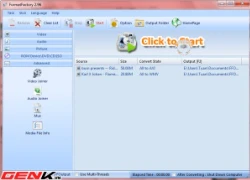 Hiện nay, hầu hết các video bạn tải về trên mạng qua các công cụ hỗ trợ download đều là định FLV (Flash video), tuy nhiên không phải phần mềm media nào cũng hỗ trợ định dạng này. Hơn thế nữa để có thể chia sẻ trên các diễn đàn hay đơn giản là xem các đoạn video đó trên điện thoại, bạn...
Hiện nay, hầu hết các video bạn tải về trên mạng qua các công cụ hỗ trợ download đều là định FLV (Flash video), tuy nhiên không phải phần mềm media nào cũng hỗ trợ định dạng này. Hơn thế nữa để có thể chia sẻ trên các diễn đàn hay đơn giản là xem các đoạn video đó trên điện thoại, bạn...
 Kinh hoàng clip xe máy chở đôi nam nữ "lao như tên bắn" vào nhà sàn, dân mạng đổ dồn sự chú ý vào tình trạng của cô gái00:17
Kinh hoàng clip xe máy chở đôi nam nữ "lao như tên bắn" vào nhà sàn, dân mạng đổ dồn sự chú ý vào tình trạng của cô gái00:17 Cực hot khoảnh khắc Hoà Minzy hát giữa dàn em nhỏ rợp màu áo đỏ sao vàng: Sức mạnh Bắc Bling quá tuyệt vời!01:24
Cực hot khoảnh khắc Hoà Minzy hát giữa dàn em nhỏ rợp màu áo đỏ sao vàng: Sức mạnh Bắc Bling quá tuyệt vời!01:24 Điều đẹp nhất hôm nay khiến hơn 1 triệu người Việt phải dừng lại!00:23
Điều đẹp nhất hôm nay khiến hơn 1 triệu người Việt phải dừng lại!00:23 Hậu chia tay Quốc Anh, đây là thái độ của MLee khi nghe tên Tiểu Vy giữa sự kiện02:23
Hậu chia tay Quốc Anh, đây là thái độ của MLee khi nghe tên Tiểu Vy giữa sự kiện02:23 Điều bất ngờ ập đến với Lọ Lem trong biệt thự, tất cả đủ wow rồi đó!00:35
Điều bất ngờ ập đến với Lọ Lem trong biệt thự, tất cả đủ wow rồi đó!00:35 Hoa hậu Vbiz "đẹp vượt thời gian" sơ hở để lộ vòng 2 lùm lùm, hội mẹ bỉm lướt qua nói đúng 1 câu00:49
Hoa hậu Vbiz "đẹp vượt thời gian" sơ hở để lộ vòng 2 lùm lùm, hội mẹ bỉm lướt qua nói đúng 1 câu00:49 Khoảnh khắc voi con nghịch ngợm 'hạ đo ván' nữ du khách ở Thái Lan01:08
Khoảnh khắc voi con nghịch ngợm 'hạ đo ván' nữ du khách ở Thái Lan01:08 Mỹ cảnh báo Nga, khẳng định cam kết với NATO09:42
Mỹ cảnh báo Nga, khẳng định cam kết với NATO09:42 Mỹ nhân Việt khóc nức nở vì bị chồng mắng trước hàng trăm người, ám ảnh đến mức không ăn không ngủ02:17
Mỹ nhân Việt khóc nức nở vì bị chồng mắng trước hàng trăm người, ám ảnh đến mức không ăn không ngủ02:17 Đại nhạc hội có Sơn Tùng M-TP ế vé, dân mạng bóc loạt vấn đề - người ảnh hưởng nhất là nghệ sĩ!00:22
Đại nhạc hội có Sơn Tùng M-TP ế vé, dân mạng bóc loạt vấn đề - người ảnh hưởng nhất là nghệ sĩ!00:22 Cặp sao Vbiz vừa bị "tóm" hẹn hò trên sân pickleball: Nghi yêu bí mật 4 năm, đã dẫn nhau về ra mắt gia đình?00:13
Cặp sao Vbiz vừa bị "tóm" hẹn hò trên sân pickleball: Nghi yêu bí mật 4 năm, đã dẫn nhau về ra mắt gia đình?00:13Tin đang nóng
Tin mới nhất

Nâng cao và biến đổi hình ảnh của bạn bằng trình chỉnh sửa video trực tuyến CapCut

Cách đăng Facebook để có nhiều lượt thích và chia sẻ

Thêm nhiều bang của Mỹ cấm TikTok

Microsoft cấm khai thác tiền điện tử trên các dịch vụ đám mây để bảo vệ khách hàng

Facebook trấn áp hàng loạt công ty phần mềm gián điệp

Meta đối mặt cáo buộc vi phạm các quy tắc chống độc quyền với mức phạt 11,8 tỷ đô

Không cần thăm dò, Musk nên sớm từ chức CEO Twitter

Đại lý Việt nhập iPhone 14 kiểu 'bia kèm lạc'

Khai trương hệ thống vé điện tử và dịch vụ trải nghiệm thực tế ảo XR tại Quần thể Di tích Cố đô Huế

'Dở khóc dở cười' với tính năng trợ giúp người bị tai nạn ôtô của Apple

Xiaomi sa thải hàng nghìn nhân sự

Apple sẽ bắt đầu sản xuất MacBook tại Việt Nam vào giữa năm 2023
Có thể bạn quan tâm

Chủ Tịch MU xấu hổ vì trò hề của Nawat, "sượng trân" khi nghe nhắc Miss Cosmo
Sao châu á
13:09:47 12/04/2025
Cây cảnh trồng hàng rào đẹp, phong thủy tốt lành lại chống rụng tóc, kích thích tóc mọc nhanh
Làm đẹp
13:03:37 12/04/2025
Nhà Trắng lên tiếng về mục đích chuyến thăm Nga của Đặc phái viên Steve Witkoff
Thế giới
13:01:16 12/04/2025
Đám cưới đang viral khắp MXH: Chú rể đã đẹp trai còn cao 1m88, cô dâu xinh yêu ngất ngây
Hậu trường phim
12:18:24 12/04/2025
NSND Công Lý 10 lần sang Nhật chữa bệnh, vợ phải lo từng đồng
Sao việt
11:47:20 12/04/2025
Hành trình lạ kỳ của Mai Thanh Rin
Netizen
11:46:33 12/04/2025
Phim Trung Quốc mới chiếu 2 tiếng đã thống trị MXH, nam chính đứng im cũng khiến khán giả cười ngất
Phim châu á
11:32:30 12/04/2025
Đúng ngày RẰM tháng 3, top 3 con giáp chuyển mình đổi vận, phất lên nhanh chóng
Trắc nghiệm
11:24:15 12/04/2025
"Cam thường" tóm gọn Chu Thanh Huyền - vợ Quang Hải diện áo dài dạo phố, thái độ sau loạt drama gây chú ý
Sao thể thao
11:19:11 12/04/2025
Chân giò không luộc nữa, đem hấp mắm nhĩ giữ độ ngọt tự nhiên, thơm nức mũi
Ẩm thực
11:16:13 12/04/2025
 Tính năng Facebook Promote bị người dùng ghẻ lạnh
Tính năng Facebook Promote bị người dùng ghẻ lạnh Reuters xác nhận Apple sẽ ra mắt iPad mini vào ngày 23 tháng 10
Reuters xác nhận Apple sẽ ra mắt iPad mini vào ngày 23 tháng 10



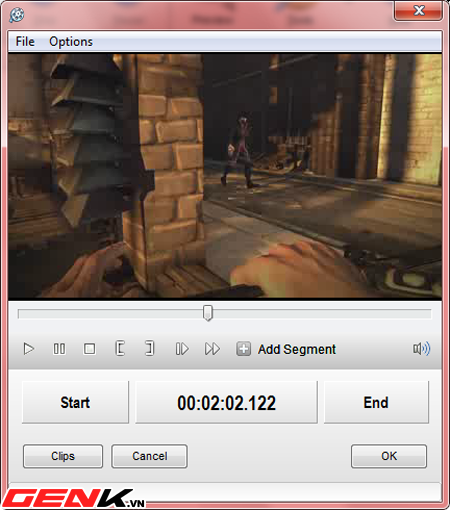

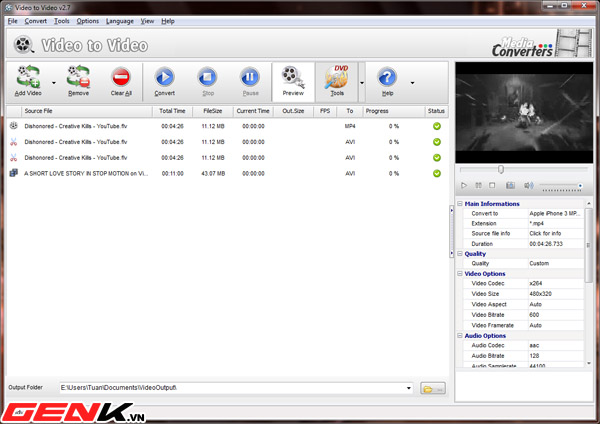




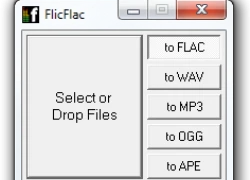 FlicFlac: Phần mềm convert nhạc siêu nhẹ - siêu nhanh hỗ trợ Lossless
FlicFlac: Phần mềm convert nhạc siêu nhẹ - siêu nhanh hỗ trợ Lossless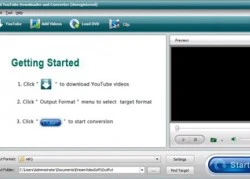 5 phần mềm download video từ YouTube
5 phần mềm download video từ YouTube Dễ dàng chuyển đổi định dạng và download video từ Youtube
Dễ dàng chuyển đổi định dạng và download video từ Youtube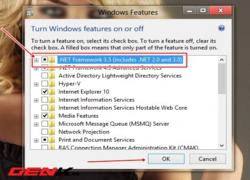 Một vài thủ thuật trong Windows 8 Release Preview (Phần 2)
Một vài thủ thuật trong Windows 8 Release Preview (Phần 2) Chuyển đổi hàng chục định dạng Video trong nháy mắt
Chuyển đổi hàng chục định dạng Video trong nháy mắt Bí quyết xem tất cả các loại định dạng video phổ biến
Bí quyết xem tất cả các loại định dạng video phổ biến Trùm Điền Quân Color Man đi xin việc, nói về việc phá sản
Trùm Điền Quân Color Man đi xin việc, nói về việc phá sản Kinh hoàng clip giáo viên xách ngược chân trẻ 20 tháng tuổi, đánh đập dã man
Kinh hoàng clip giáo viên xách ngược chân trẻ 20 tháng tuổi, đánh đập dã man Sập đường hầm tàu điện ngầm ở Hàn Quốc, hơn 2.300 người sơ tán khẩn
Sập đường hầm tàu điện ngầm ở Hàn Quốc, hơn 2.300 người sơ tán khẩn
 Vụ DJ ở Hà Nội đánh vợ: Bạo lực nghiêm trọng, xin lỗi, hòa giải là xong chuyện?
Vụ DJ ở Hà Nội đánh vợ: Bạo lực nghiêm trọng, xin lỗi, hòa giải là xong chuyện?
 Những người bị bắt từ tố cáo của Nhã Lê, chủ thẩm mỹ viện nổi tiếng ở TPHCM
Những người bị bắt từ tố cáo của Nhã Lê, chủ thẩm mỹ viện nổi tiếng ở TPHCM Cậu bé chăn bò mồ côi cha thành 'ngôi sao' sau 1 đêm nhờ 'Bắc Bling'
Cậu bé chăn bò mồ côi cha thành 'ngôi sao' sau 1 đêm nhờ 'Bắc Bling' Toàn cảnh vụ tai nạn trực thăng khiến cả gia đình giám đốc Siemens tử nạn
Toàn cảnh vụ tai nạn trực thăng khiến cả gia đình giám đốc Siemens tử nạn NSND Thanh Lam khoe cháu ngoại, Quách Thu Phương U50 vẫn gợi cảm không ngờ
NSND Thanh Lam khoe cháu ngoại, Quách Thu Phương U50 vẫn gợi cảm không ngờ Hai nữ bệnh nhân trẻ đột quỵ, từng sử dụng thuốc tránh thai kéo dài
Hai nữ bệnh nhân trẻ đột quỵ, từng sử dụng thuốc tránh thai kéo dài Người tố mẹ bé Bắp ăn chặn tiền từ thiện đã gửi đơn đến công an
Người tố mẹ bé Bắp ăn chặn tiền từ thiện đã gửi đơn đến công an Vụ cháy nhà 4 người tử vong: Nỗi đau của thanh niên mất cùng lúc mẹ và em gái
Vụ cháy nhà 4 người tử vong: Nỗi đau của thanh niên mất cùng lúc mẹ và em gái Lâm Đồng thông tin vụ 7 chú tiểu bị xâm hại tình dục
Lâm Đồng thông tin vụ 7 chú tiểu bị xâm hại tình dục Vụ kẹo rau Kera: Hé lộ thêm sản phẩm công ty Quang Linh Vlogs thuê gia công
Vụ kẹo rau Kera: Hé lộ thêm sản phẩm công ty Quang Linh Vlogs thuê gia công Nữ MC 24 tuổi ra tay đầu độc đồng nghiệp, nạn nhân hiện đang tê liệt toàn thân
Nữ MC 24 tuổi ra tay đầu độc đồng nghiệp, nạn nhân hiện đang tê liệt toàn thân Nam thanh niên lao xuống dòng nước sâu để cứu cô gái nhảy cầu
Nam thanh niên lao xuống dòng nước sâu để cứu cô gái nhảy cầu